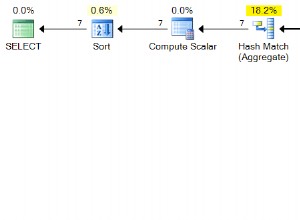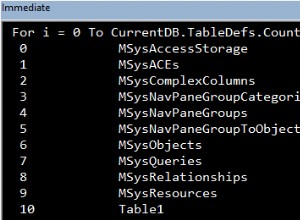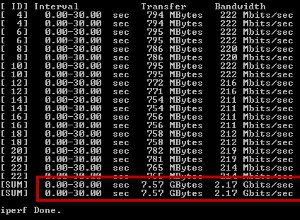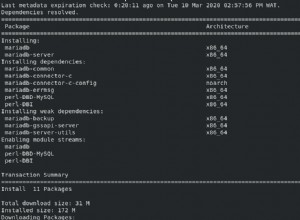Este artículo le muestra cómo ver el historial de un trabajo del Agente SQL Server en la GUI de SQL Server Management Studio (SSMS).
Instalar SSMS
Obviamente, deberá tener SSMS instalado si desea ver trabajos con SSMS. Hace años, SSMS solía instalarse con SQL Server, pero ya no.
Si necesita instalar SSMS, consulte Cómo instalar SSMS.
Ver el historial de todos los trabajos
El Agente SQL Server aparece como un nodo en el Explorador de objetos. Aquí es donde puede administrar sus trabajos del Agente SQL Server a través de la GUI.
Desde el Explorador de objetos, expanda el nodo del servidor del que desea ver el historial de trabajos.
Luego, dentro de ese servidor, expanda el nodo del Agente SQL Server.
Haga clic con el botón derecho en el nodo Trabajos para que aparezca el menú contextual:
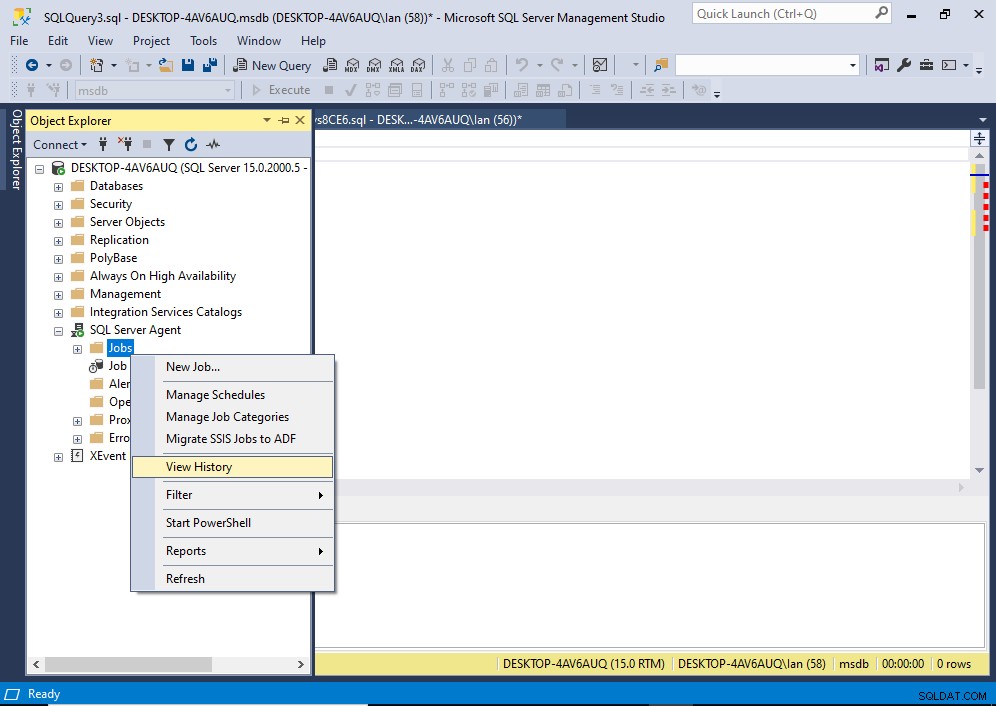
Haz clic en Ver historial .
Esto abre una nueva ventana con el historial de trabajos de todos los trabajos dentro del Visor de archivos de registro:
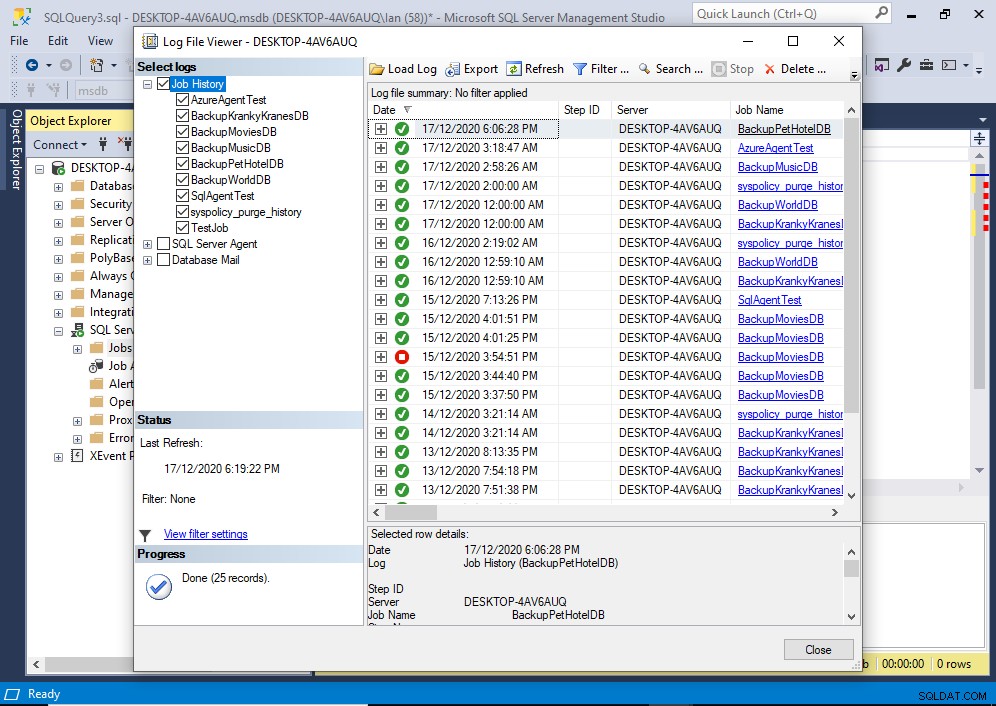
Ver el historial de un solo trabajo
Si ya está viendo el historial de trabajos en el Visor de archivos de registro, puede mostrar el historial de un solo trabajo anulando la selección de los otros trabajos en el menú de la izquierda.
Puede hacerlo rápidamente anulando la selección del Historial de trabajos en el panel izquierdo (que anula la selección de todos los trabajos) y luego vuelve a seleccionar el trabajo que le interesa.
Pero si aún no está en la pantalla de historial, puede ver el historial de un trabajo ubicándolo en el Explorador de objetos y luego abriendo su historial, de la siguiente manera.
En el Explorador de objetos, expanda los Trabajos nodo para que se muestren todos los trabajos.
Haga clic derecho en el trabajo relevante para abrir un menú contextual:
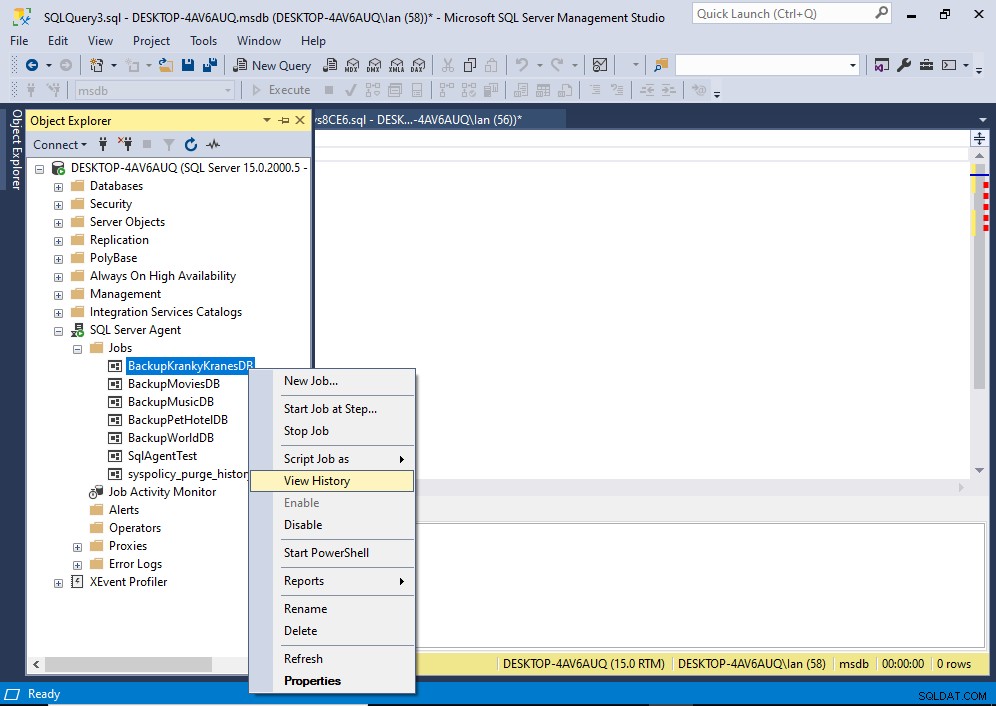
Haz clic en Ver historial .
Esto abre la misma pantalla que antes, excepto que esta vez, solo se selecciona el trabajo relevante en el menú de la izquierda, lo que da como resultado que solo se muestre el historial de ese trabajo en el panel derecho:
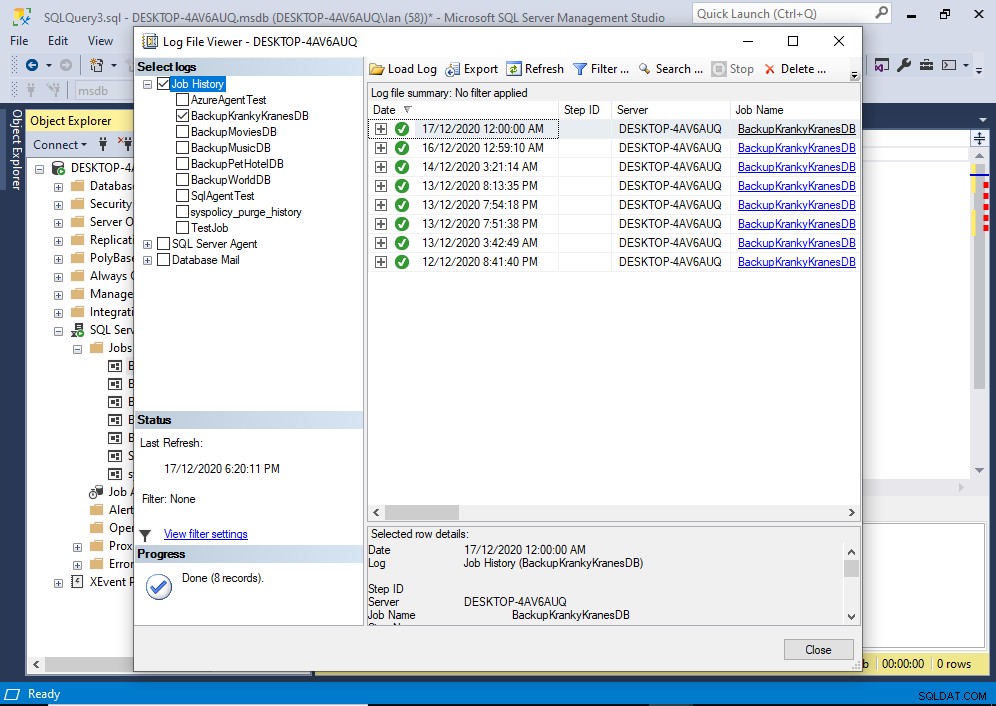
Desde aquí, puede expandir un trabajo para ver sus pasos y ver el historial de cada paso:
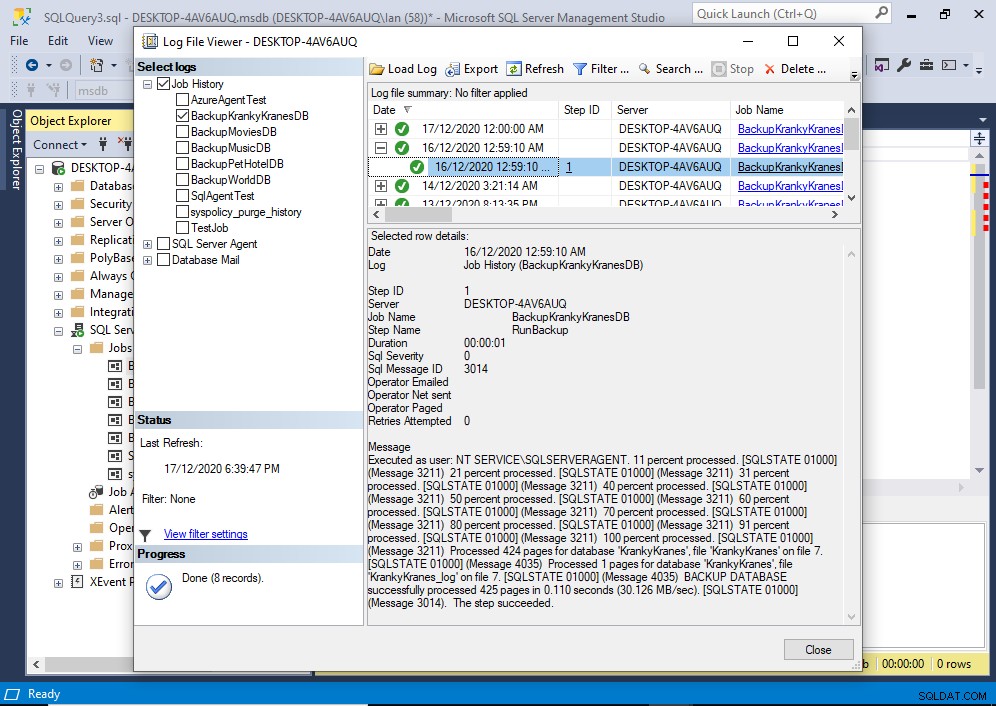
Puede expandir el panel inferior haciendo clic o arrastrando su borde, para que pueda ver más información sin desplazarse.
Además, al hacer clic en el nombre del trabajo con hipervínculo, se abre el cuadro de diálogo Propiedades del trabajo (para que pueda ver/editar el trabajo si es necesario).
De manera similar, al hacer clic en el ID del paso, se abre el cuadro de diálogo Propiedades del paso del trabajo.